在Word2007文档中添加书签后,书签怎么用呢?其实主要还是用于定位,具体操作步骤如下所述:
第1步,打开添加了书签的Word2007文档窗口,切换到“插入”功能区。在“链接”分组中单击“书签”按钮,如图所示。

单击“书签”按钮
第2步,打开“书签”对话框,在书签列表中选中合适的书签,并单击“定位”按钮,如图所示。
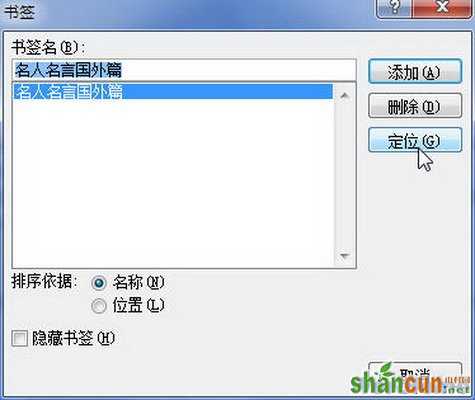
单击“定位”按钮
返回Word2007文档窗口,书签指向的文字将反色显示。
在Word2007文档中添加书签后,书签怎么用呢?其实主要还是用于定位,具体操作步骤如下所述:
第1步,打开添加了书签的Word2007文档窗口,切换到“插入”功能区。在“链接”分组中单击“书签”按钮,如图所示。

单击“书签”按钮
第2步,打开“书签”对话框,在书签列表中选中合适的书签,并单击“定位”按钮,如图所示。
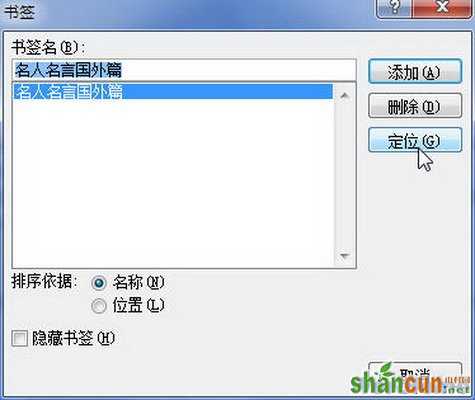
单击“定位”按钮
返回Word2007文档窗口,书签指向的文字将反色显示。

手机看新闻
微信扫描关注